Як відключити тачпад на ноутбуці

спеціальні кнопки
Уважно подивіться на тачпад і область біля нього - на деяких моделях ноутбука є спеціальна кнопка для відключення сенсорного пристрою введення. Наприклад, деякі моделі ноутбуків HP оснащені таким вимикачем:
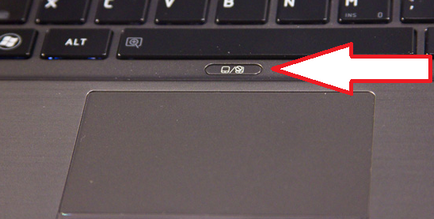
Область виключення може розташовуватися на самому тачпаде і виглядати як невелике заглиблення або точка.

функціональні клавіші
На клавіатурі будь-якого ноутбука є клавіша Fn, яка відповідає за включення / вимикання певних функцій комп'ютера. Ця клавіша використовується в поєднанні з кнопками з ряду F1-F12.
Якщо на лептопі немає спеціальної апаратної кнопки для відключення пристрою введення, то спробуйте використовувати поєднання функціональних клавіш Fn + F1 ... F12.
Подивіться на ряд клавіш F1-F12 - на одній з кнопок має бути графічне зображення тачпада. Для зручності наведемо невеликий перелік виробників ноутбуків і можливих поєднань клавіш:
- ASUS: Fn + F9 або
- Lenovo. Fn + F8 або
- DELL: Fn + F5.
- ACER: Fn + F7.
- Samsung: Fn + F5 або
- Sony Vaio: Fn + F1.
- Toshiba: Fn + F5.

Подивіться назву свого виробника і спробуйте один з наведених варіантів. Включення тачпада проводиться натисненням того ж поєднання, так що при необхідності ви можете швидко змінювати режим роботи сенсорного пристрою введення.
властивості миші
У Windows 7 і пізніших версіях операційних систем від Microsoft є можливість автоматичного відключення тачпада при підключенні звичайної комп'ютерної миші через USB.
Як тільки ви підключаєте зовнішній пристрій введення через USB-інтерфейс, вбудоване обладнання перестає діяти. Вимкніть миша - тачпад знову запрацює.
Для настройки подібної конфігурації виконайте наступні дії:
На цій же вкладці можна просто відключити тачпад, натиснувши на однойменну кнопку.
Диспетчер пристроїв
Ще один спосіб - відключити саме устаткування через «Диспетчер пристроїв»:
- Натисніть «Win + R» і введіть команду «devmgmt.msc».

- Знайдіть тачпад в розділі «Миші» або «Пристрої HID».
- Клацніть по обладнанню правою кнопкою і виберіть пункт «Відключити».

Після виконання цієї процедури тачпад працювати не буде.
Відключення через BIOS
Якщо ви вирішили на постійній основі користуватися мишею і відключити тачпад, то краще зробити це відразу в базовій системі вводу-виводу; для цього потрібно знати, як правильно налаштувати БІОС:
- Перезавантажте ноутбук і при включенні натисніть кілька разів клавішу Delete, поки не побачите екран BIOS.
- Знайдіть на вкладці «Advanced» параметр «Internal Pointing Device» і задайте йому значення «Disabled».
- Натисніть F10, щоб вийти з BIOS зі збереженням змін.

Ви відключили підтримку тачпада на апаратному рівні; включити її при необхідності можна тим же способом, змінивши значення назад з «Disabled» на «Enabled».
Previous Article Виправлення помилки CPU Fan Error
Next Article деактивувати цю функцію DEP на Windows 7